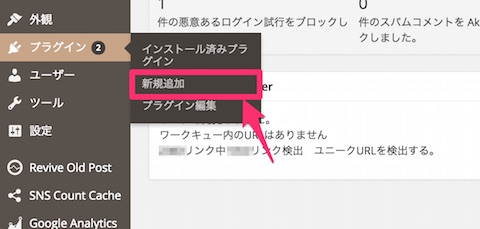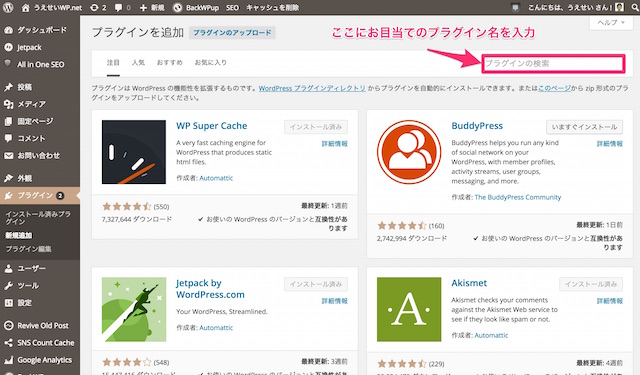WordPressプラグインのインストール方法。これで欲しい機能か追加できる!
WordPressというのは、テーマ(テンプレートのようなもの)をインストールして使えば、そこそこのことができるようになるのですが、それだけでは完璧に盛り込みたい機能が全部は含まれていないことがほとんどなのです。
そのために、機能をプラスしてくれる役目をしてくれるのが、プラグインです。
WordPressCodexでは以下のように言っています
プラグインは、WordPressの機能を拡張するためのツールです。
WordPress のコアは、柔軟性を保つため、不必要なコードでふくれあがってしまわないように設計されています。ユーザーそれぞれが特定のニーズに合ったプラグインを利用して、カスタム機能を取り入れられるように作られています。
プラグインのダウンロード、インストール、アップグレード、トラブルシューティング、管理方法については、プラグインの管理 をご覧ください。
WordPressCodex日本語版より
少しむずかしいですかね。
プラグインを探す方法
欲しい機能がハッキリしている場合
これは単純にGoogleさんに聞いてください。
「◯◯できる WordPress プラグイン」
などの複合キーワードで探していれば出てくる思います。
どんなプラグインがあるか知りたい場合
プラグインを紹介しているサイトは、いくつもあるのですが、公式のものを紹介します。
公式 WordPress Plugins Directory
WordPress公式サイトですので、もちろん安心。
日本語の公式サイトではありませんが、日本語環境向けプラグインも多く紹介されています。
WordPress Plugins/JSeries
日本特有に対応したプラグインの作成・配布、外国製プラグインの日本語化ファイルの配布しています。
少し古いようなので、最新のWordPressのバージョンに対応しているかどうかは、ご自身でチェックをしないといけないですが。
もしくは、WordPressのプラグインに特化した本もでていますので、そちらも要チェックです。
プラグインをインストールする方法
プラグインをインストールする方法は2通りあります。
WordPressの管理画面からダウンロードする
管理画面のメニューにある「プラグイン」→「新規追加」と進んでいきます。
事前に検索しておいたインストールしたいプラグインの名前を入力します。
そして表示されたプラグインをダウンロードしてインストールします。
※このあたりはすべてWordPressがやってくれます。
予めダウンロードしてあったプラグインをアップロードする
管理画面のメニューにある「プラグイン」→「新規追加」と進んでいくまでは同じです。
そこから、▼画面上部にある「プラグインのアップロード」をクリック。
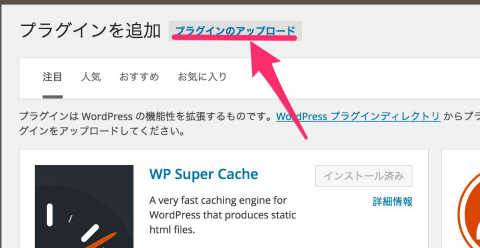
すると、▼下のような画面になるので、PCの中にある予めダウンロードしてあったプラグインのファイルを選択します。
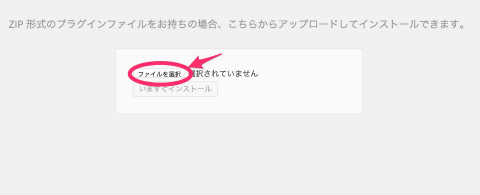
あとはインストールまでWordPressがやってくれます。
インストールまではとても簡単ですが、注意することもありますよ

プラグインはインストールして、思う通りの設定をするだけで機能を拡張してくれるもので、とても便利です。
しかもWordPressには、ものすごくたくさんのプラグインがあるので、どんどんインストールしたくなりますが、注意点もあります。
◯テーマとの相性があって、インストールするとWordPressが正常に動作しないことがある。
◯プラグイン同士の干渉によって、おかしくなることがある。
◯その他・・・
ただ、インストールしてみないとわからないものも多いので、バックアップをとってから作業を行いましょうね。
では、また。
テリマカシ。